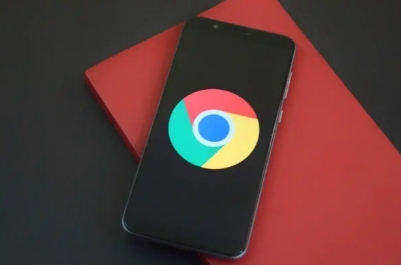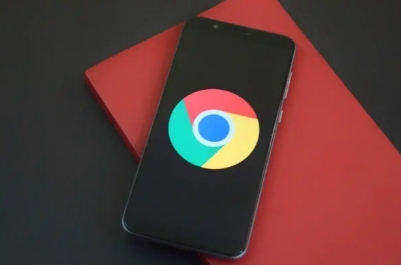
以下是关于Chrome浏览器下载任务恢复技巧及操作流程的介绍:
1. 打开下载内容面板:在Windows系统中,按下`Ctrl+J`快捷键;在Mac系统中,按下`Command+J`快捷键,或者点击浏览器右下角的下载箭头图标,均可打开下载内容面板,查看所有正在下载或已暂停的文件。
2. 继续下载任务:在下载内容面板中,找到未完成的下载任务,右键点击该任务,选择“继续”选项。Chrome浏览器会自动从中断处恢复下载,无需重新输入下载链接或设置保存路径。
3. 检查网络连接:如果下载任务无法恢复,可能是网络连接不稳定或中断导致的。此时,需要检查网络设备,如路由器、调制解调器等是否正常工作,可以尝试重启这些设备,或者切换到其他网络环境,如从Wi-Fi切换到移动数据网络,以确保网络连接稳定。
4. 清除浏览器缓存:有时候,浏览器缓存中的错误数据可能会导致下载任务无法正常恢复。在Chrome浏览器中,点击右上角的三个点图标,选择“更多工具”,然后点击“清除浏览数据”。在弹出的窗口中,选择要清除的缓存类型,如浏览历史记录、下载记录、缓存的图片和文件等。勾选需要清除的内容后,点击“清除数据”按钮即可。
5. 检查默认下载位置:确保Chrome浏览器的默认下载位置设置正确,并且该位置有足够的磁盘空间来存储下载的文件。如果默认下载位置不可用,如设置为不存在的文件夹或已损坏的磁盘分区,需要更改为其他可用的位置。在Chrome浏览器的设置页面中,找到“高级”选项,然后在“下载”部分点击“更改”按钮,选择一个可用的文件夹作为新的默认
下载路径。
综上所述,通过以上方法,你可以有效地利用Chrome浏览器插件和支持数据可视化图表生成的功能。如果问题仍然存在,建议联系谷歌客服或专业技术人员寻求进一步帮助。